Excel'de resim veya arka plan resimlerini nasıl ekleyip silebilirsiniz
Bu eğitimde, Microsoft Excel'de doğrudan bir çalışma kitabına resim ekleme ve bunları bir çalışma sayfasının arka planı olarak ayarlama konusunu ele alacağız. Resim eklemek, elektronik tablolarınızın görsel çekiciliğini önemli ölçüde artırabilir, ancak süreç ilk başta karmaşık görünebilir. Size yalnızca Excel'de resimleri doğrudan eklemek ve silmekle kalmayıp, aynı zamanda çalışma sayfalarınıza arka plan resimlerini etkili bir şekilde yerleştirme adımlarını da açıklayacağız. Dekoratif unsurlar mı yoksa işlevsel görseller mi eklemeyi hedefliyorsunuz, bu kılavuz Excel'de resimleri sorunsuz bir şekilde yönetmenize yardımcı olacaktır.
- Microsoft Excel'de resim ve fotoğrafları ekleme ve silme
- Excel'de arka plan resimlerini ekleme ve silme
 Microsoft Excel'de resim ve fotoğrafları ekleme ve silme
Microsoft Excel'de resim ve fotoğrafları ekleme ve silme
Çalışma kitabına doğrudan bir resim eklemek istiyorsanız, şu adımları izleyebilirsiniz:
Adım 1: Ekle Sekmesi altında İllüstrasyonlar grubunda bulunan Resim düğmesine tıklayın.

Adım 2: Resim Ekle iletişim kutusunda uygun resmi bulun ve seçin.
Adım 3: Ekle düğmesine tıklayın.
Seçilen resim, geçerli çalışma sayfasına eklenir ve aşağıdaki ekran görüntüsü gibi görünebilir:
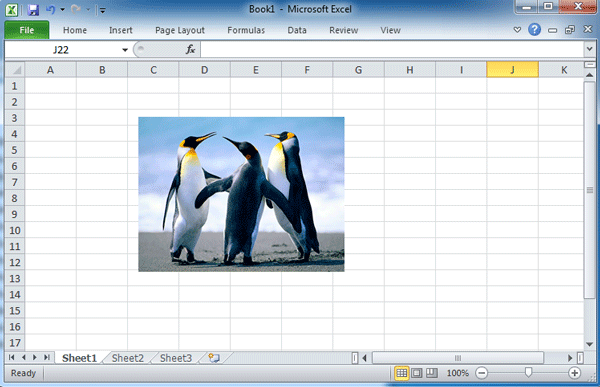
Resmi çalışma kitabından kaldırmak istiyorsanız, önce resmi seçin ve ardından Sil tuşuna basın.

Kutools AI ile Excel Sihirini Keşfedin
- Akıllı Yürütme: Hücre işlemleri gerçekleştirin, verileri analiz edin ve grafikler oluşturun—tümü basit komutlarla sürülür.
- Özel Formüller: İş akışlarınızı hızlandırmak için özel formüller oluşturun.
- VBA Kodlama: VBA kodunu kolayca yazın ve uygulayın.
- Formül Yorumlama: Karmaşık formülleri kolayca anlayın.
- Metin Çevirisi: Elektronik tablolarınız içindeki dil engellerini aşın.
 Excel'de arka plan resimlerini ekleme ve silme
Excel'de arka plan resimlerini ekleme ve silme
Geçerli çalışma sayfasında bir resmi arka plan olarak yerleştirmek istiyorsanız, şu adımları izleyebilirsiniz:
Adım 1: Sayfa Düzeni sekmesi altında Sayfa Ayarları grubunda bulunan Arka Plan düğmesine tıklayın;

Adım 2: Çalışma Sayfası Arka Planı iletişim kutusunda uygun görüntüyü bulun ve seçin.
Adım 3: Ekle düğmesine tıklayın.
Seçilen resim, tüm çalışma sayfasının arka planı olarak yerleştirilir. Ve aşağıdaki ekran görüntüsüne benzer görünebilir:
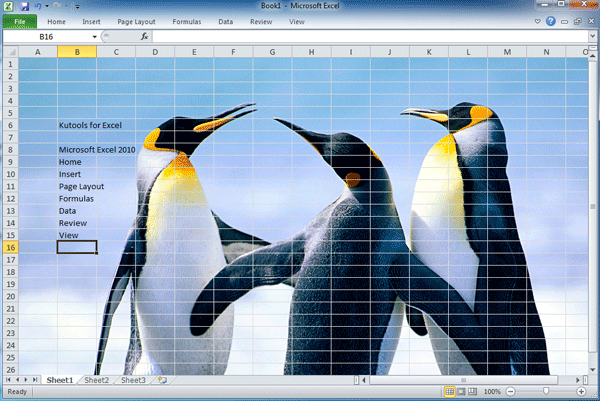
Çalışma kitabından arka planı kaldırmak isterseniz, Sayfa Düzeni sekmesi altında Sayfa Ayarları grubunda bulunan Arka Planı Kaldır düğmesine tıklayabilirsiniz.
En İyi Ofis Verimlilik Araçları
Kutools for Excel ile Excel becerilerinizi güçlendirin ve benzersiz bir verimlilik deneyimi yaşayın. Kutools for Excel, üretkenliği artırmak ve zamandan tasarruf etmek için300'den fazla Gelişmiş Özellik sunuyor. İhtiyacınız olan özelliği almak için buraya tıklayın...
Office Tab, Ofis uygulamalarına sekmeli arayüz kazandırır ve işinizi çok daha kolaylaştırır.
- Word, Excel, PowerPoint'te sekmeli düzenleme ve okuma işlevini etkinleştirin.
- Yeni pencereler yerine aynı pencerede yeni sekmelerde birden fazla belge açıp oluşturun.
- Verimliliğinizi %50 artırır ve her gün yüzlerce mouse tıklaması azaltır!
Tüm Kutools eklentileri. Tek kurulum
Kutools for Office paketi, Excel, Word, Outlook & PowerPoint için eklentileri ve Office Tab Pro'yu bir araya getirir; Office uygulamalarında çalışan ekipler için ideal bir çözümdür.
- Hepsi bir arada paket — Excel, Word, Outlook & PowerPoint eklentileri + Office Tab Pro
- Tek kurulum, tek lisans — dakikalar içinde kurulun (MSI hazır)
- Birlikte daha verimli — Ofis uygulamalarında hızlı üretkenlik
- 30 günlük tam özellikli deneme — kayıt yok, kredi kartı yok
- En iyi değer — tek tek eklenti almak yerine tasarruf edin